Le traduzioni sono generate tramite traduzione automatica. In caso di conflitto tra il contenuto di una traduzione e la versione originale in Inglese, quest'ultima prevarrà.
Visualizza informazioni su un EBS volume Amazon
Puoi visualizzare informazioni descrittive sui tuoi EBS volumi. Ad esempio, è possibile visualizzare informazioni su tutti i volumi in una regione specifica o visualizzare informazioni dettagliate su un singolo volume, tra cui le dimensioni, il tipo di volume, se il volume è crittografato, la KMS chiave utilizzata per crittografare il volume e l'istanza specifica a cui è collegato il volume.
È possibile ottenere informazioni aggiuntive sui EBS volumi, ad esempio la quantità di spazio su disco disponibile, dal sistema operativo dell'istanza.
Argomenti
Visualizzazione delle informazioni sul volume
È possibile visualizzare le informazioni su un volume utilizzando i seguenti metodi.
Stati del volume
Lo stato del volume descrive la disponibilità di un EBS volume Amazon. Puoi visualizzare lo stato del volume nella colonna State della pagina Volumes della console o utilizzando il comando describe-volumes AWS CLI .
Un EBS volume Amazon passa attraverso diversi stati dal momento in cui viene creato fino a quando non viene eliminato.
L'illustrazione seguente mostra le transizioni tra gli stati del volume. Puoi creare un volume da uno EBS snapshot Amazon o creare un volume vuoto. Quando crei un volume, questo entra nello creating stato. Quando il volume è pronto per l'uso, entra nello available stato. È possibile collegare un volume disponibile a un'istanza nella stessa zona di disponibilità del volume. È necessario scollegare il volume prima di collegarlo a un'altra istanza o eliminarlo. È possibile eliminare un volume quando non è più necessario.
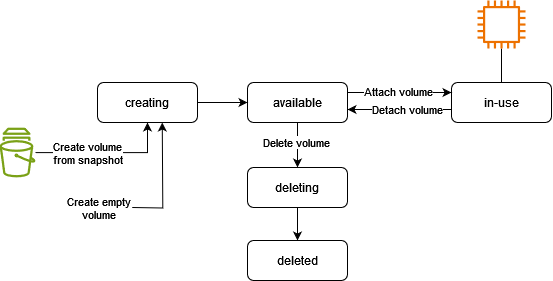
La tabella seguente riassume gli stati del volume.
| Stato | Descrizione |
|---|---|
creating |
Il volume è in fase di creazione. |
available |
Il volume non è collegato a un'istanza. |
in-use |
Il volume è collegato a un'istanza. |
deleting |
Il volume è in fase di eliminazione. |
deleted |
Il volume viene eliminato. |
error |
L'hardware sottostante relativo al EBS volume è guasto e i dati associati al volume non sono recuperabili. Per informazioni su come ripristinare il volume o recuperare i dati sul volume, vedi Il mio EBS volume ha lo stato di « |
Vista parametri volume
Puoi ottenere ulteriori informazioni sui tuoi EBS volumi da Amazon CloudWatch. Per ulteriori informazioni, consulta CloudWatch Metriche Amazon per Amazon EBS.
Visualizzazione dello spazio libero su disco
Puoi ottenere informazioni aggiuntive sui tuoi EBS volumi, ad esempio la quantità di spazio su disco disponibile, dal sistema operativo dell'istanza.
Utilizza il seguente comando:
[ec2-user ~]$df -hT /dev/xvda1Filesystem Type Size Used Avail Use% Mounted on /dev/xvda1 xfs 8.0G 1.2G 6.9G 15% /
È possibile visualizzare lo spazio libero su disco aprendo File Explorer e selezionando Questo PC.
Puoi visualizzare lo spazio libero sui disco anche utilizzando il comando dir seguente ed esaminando l'ultima riga dell'output:
C:\>dir C:Volume in drive C has no label. Volume Serial Number is 68C3-8081 Directory of C:\ 03/25/2018 02:10 AM <DIR> . 03/25/2018 02:10 AM <DIR> .. 03/25/2018 03:47 AM <DIR> Contacts 03/25/2018 03:47 AM <DIR> Desktop 03/25/2018 03:47 AM <DIR> Documents 03/25/2018 03:47 AM <DIR> Downloads 03/25/2018 03:47 AM <DIR> Favorites 03/25/2018 03:47 AM <DIR> Links 03/25/2018 03:47 AM <DIR> Music 03/25/2018 03:47 AM <DIR> Pictures 03/25/2018 03:47 AM <DIR> Saved Games 03/25/2018 03:47 AM <DIR> Searches 03/25/2018 03:47 AM <DIR> Videos 0 File(s) 0 bytes 13 Dir(s) 18,113,662,976 bytes free
Puoi visualizzare lo spazio libero sul disco anche utilizzando il comando fsutil seguente:
C:\>fsutil volume diskfree C:Total # of free bytes : 18113204224 Total # of bytes : 32210153472 Total # of avail free bytes : 18113204224
Suggerimento
Puoi anche utilizzare l' CloudWatch agente per raccogliere i parametri di utilizzo dello spazio su disco da un'EC2istanza Amazon senza connetterti all'istanza. Per ulteriori informazioni, consulta Creare il file di configurazione dell' CloudWatch agente e Installare l' CloudWatch agente nella Amazon CloudWatch User Guide. Se è necessario monitorare l'utilizzo dello spazio su disco per più istanze, è possibile installare e configurare l' CloudWatch agente su tali istanze utilizzando Systems Manager. Per ulteriori informazioni, vedere Installazione dell' CloudWatch agente tramite Systems Manager.